2 Cara Mengetahui Password WiFi di Windows 10, Sangat Mudah 100% Work! – Untuk mengetahui passwordWiFi pada kelompok dan laptop Windows 10, kini dapat dilakukan dengan mudah. Cara melihat password WiFi di Windows 10 tetap dapat dilakukan meskipun komputer/laptop kalian tidak terhubung ke internet.
Nah, kali ini kita akan membahas tentang cara melihat dan mengetahui password WiFi di Windows 10. Tidak hanya dapat dilakukan di windows 10, cara melihat password WiFi ini dapat dilakukan di Windows 7, Windows8 dan Windows 8.1.
Cara Mengetahui Password WiFi di Windows 10
1. Pertama, cari ikon WiFi yang ada di bagian pojok kanan bawah taskbar. Setelah itu, klik kanan dan Pilih Open Network and Sharing Center.
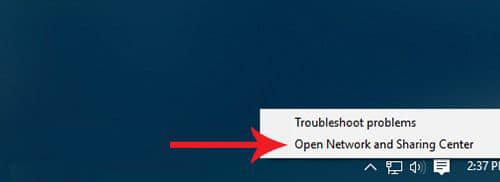
2. Selanjutnya, pilih koneksi WiFi yang ingin kalian ketahui passwordnya.
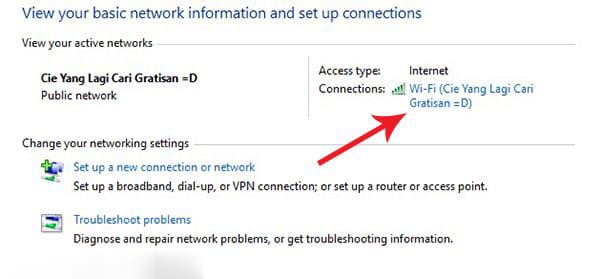
3. Jika sudah muncul jendela baru, pilih Wireless Properties.
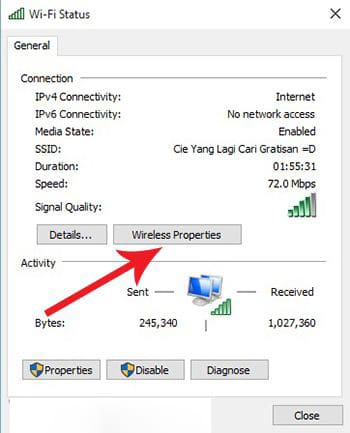
4. Jika Wireless Network Properties telah terbuka, pilih tab Security.
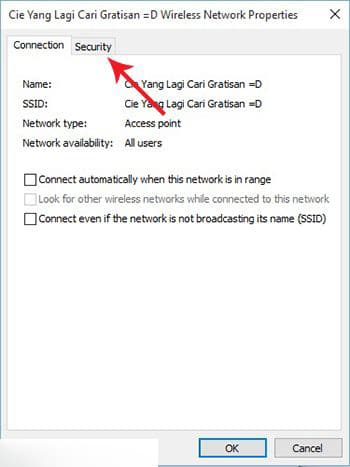
5. Untuk melihat password Wifi yang tersimpan, ceklis menu Show characters dan secara otomatis password Wifi tersebut akan terlihat.
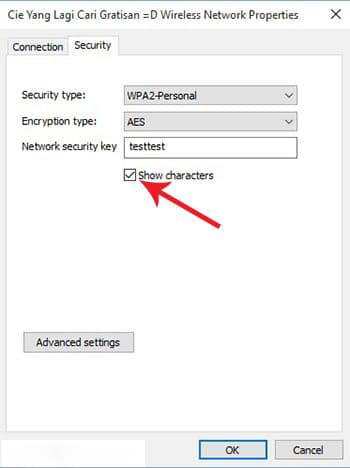
Cara Melihat Password Wifi Windows 10 Melalui CMD
Selain dengan cara diatas, untuk melihat passwor wifi dapat dilakukan melalui CMD atau Commant Prompt. Cara ini dapat dilakukan meskipun tanpa melalui koneksi internet namun SSIDnya masih tersimpan.
1. Pertama, buka Command Prompt lalu klik kanan dan Run as Administrator.
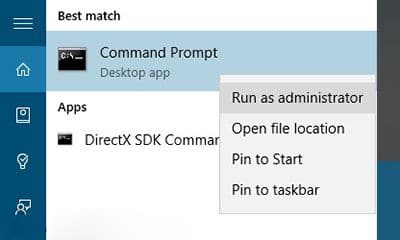
2. Selanjutnya, masukkan commad berikut ini di Command Prompt.
netsh wlan show profiles
3. Jika sudah, maka akan muncul beberapa SSID yang pernah terhubung ke laptop dan komputer kalian.
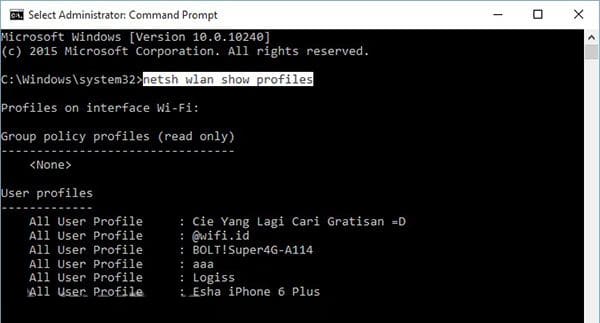
4. Untuk mengetahui password Wifinya, kalian dapat memasukkan command berikut ini:
netsh wlan show profile name=”nama SSID” key=clear
5. Maka, akan muncul banyak informasi dari SSID yan kalian pilih termasuk passwordnya, Password WiFi dari SSID dapat diulihat pada bagian Security settings.
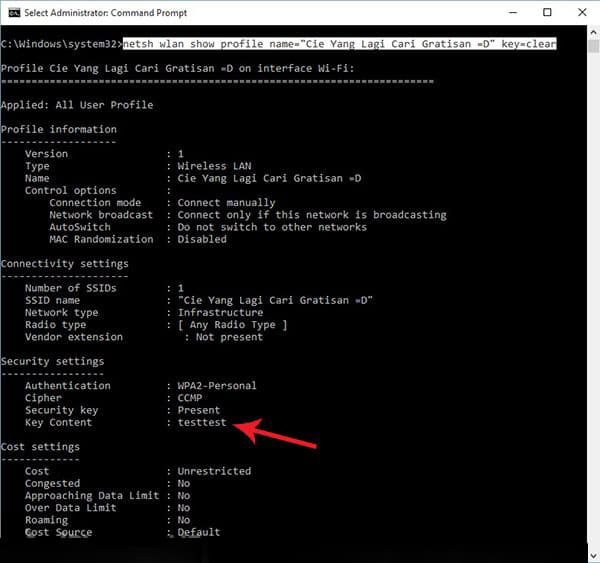
Nah, itulah informasi dan tutorial”2 Cara Mengetahui Password WiFi di Windows 10, Sangat Mudah 100% Work!“, semoga bermanfaat.
Originally posted 2023-12-24 02:25:31.